联想品牌机怎样重装电脑系统?联想品牌电脑市场占有率非常高,不管什么电脑,电脑系统都是必备的,有些时候想要重装新的电脑系统,有时候电脑系统发生故障需要重装电脑系统。装电脑系统一般采用U盘重装,不过联想品牌机U盘启动比较复杂,导致部分用户不知道联想品牌电脑怎样装电脑系统。下面电脑系统吧小编教大家联想品牌机怎样重装电脑系统的方法。
重装须知:
1、如果联想品牌机电脑系统无法启动,需要借助另一台可用电脑制作u盘启动盘
2、本文介绍的是uefi pe重装ghost win10方法,如果要装其他电脑系统,参考相关方法提供的方法
一、重装准备
1、uefi电脑,8G容量U盘
2、电脑系统下载
3、大白菜pe uefi版
二、联想品牌机装电脑系统步骤如下
1、制作好大白菜uefi pe启动U盘之后,将win10 64位电脑系统iso镜像直接复制到U盘gho目录下;
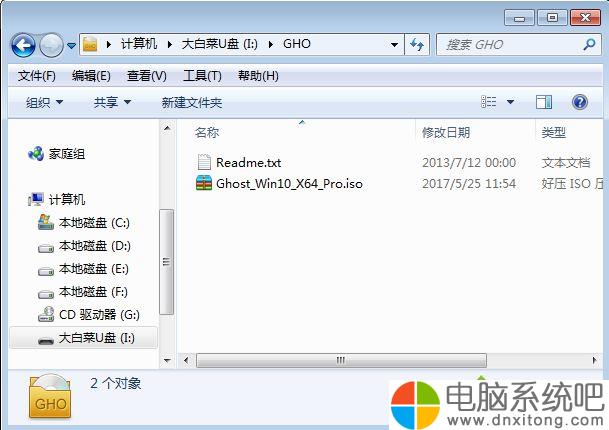
2、在联想品牌电脑上插入U盘,启动之后不停按F12,有些机型需先按住Fn,然后不停按F12调出启动菜单。如果没有反应,用牙签或针插一下机身侧面的小孔,有些是在电源键旁边,有个箭头标志的按键;

3、启动后调出Novo Button Menu对话框,按↓方向键选择Boot menu回车;

4、在启动菜单中选择USB HDD选项,按回车即可U盘启动;

5、由于制作方式不同,有些大白菜uefi pe启动盘会直接进入pe电脑系统,有些会先显示这个主界面,如果是先显示这个界面,按↓方向键选择【02】回车运行w8PEx64;

6、进入大白菜pe电脑系统之后,双击桌面上的【DG分区工具】,右键选择硬盘,点击【快速分区】;

7、分区表类型选择【GUID】,也就是GPT,然后设置分区数目,设置电脑系统盘的大小,建议50G以上,固态硬盘还需勾选【对齐分区到此扇区】,扇区默认2048即可,确定;

8、之后执行硬盘分区以及格式化过程,分区之后如图所示,gpt分区表会有ESP、MSR两个额外分区;

9、接着双击打开【大白菜PE一键装机】,GHO WIM ISO映像路径选择win10 x64 iso文件,然后点击下拉框,工具会自动提取到win10.gho文件,选择win10.gho文件;

10、接着选择【还原分区】,选择win10电脑系统重装位置,一般是C盘,pe下盘符可能被占用,如果不是C盘,根据卷标【电脑系统】或硬盘大小来选择,点击确定;

11、弹出这个对话框,勾选完成后重启、引导修复选项,点击是执行下一步操作;

12、转到这个界面,执行win10电脑系统重装到C盘的过程,等待进度条执行完成,一般需要2-5分钟左右;

13、操作完成后,会提示电脑即将重启,默认是10秒后自动重启,或者点击是立即重启电脑;

14、此时拔出U盘,会自动进入这个界面,继续执行win10电脑系统组件重装、驱动重装、电脑系统配置和电脑系统激活过程;

15、整个重装过程需要5-10分钟,在启动进入win10桌面之后,联想品牌电脑就装上电脑系统了。

通过上面的步骤操作之后,我们就给联想品牌电脑装好电脑系统了,考虑到新出的联想品牌机是uefi机型,通常需要uefi模式重装win10 64位电脑系统。

 电脑系统吧
电脑系统吧

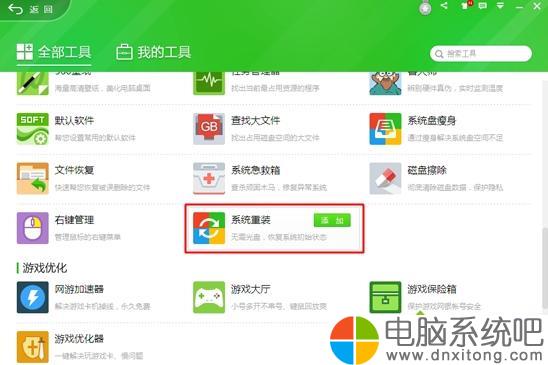
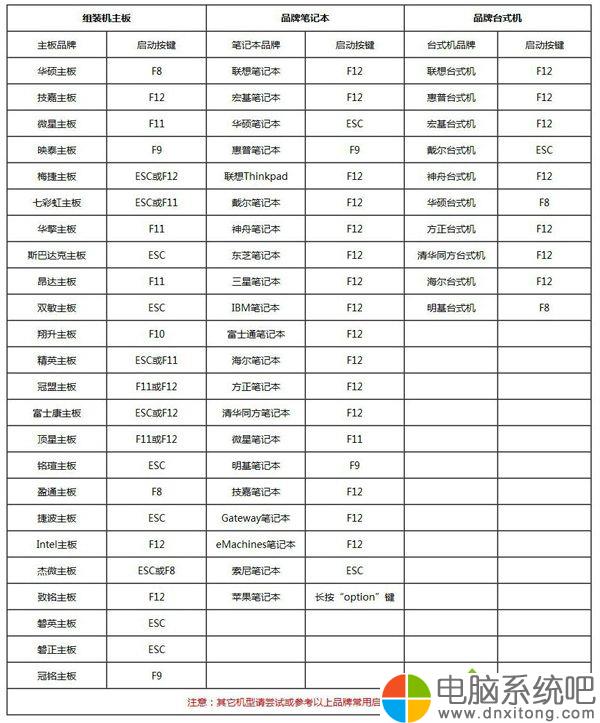
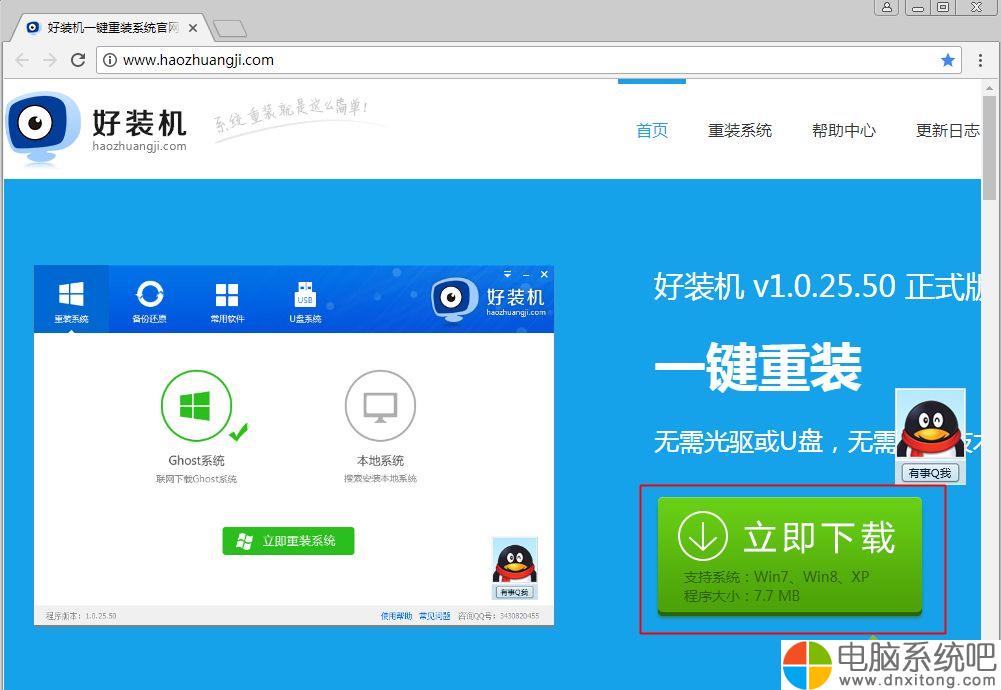
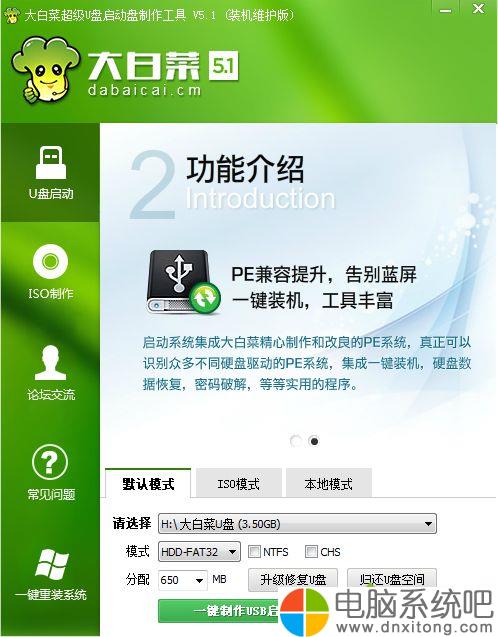
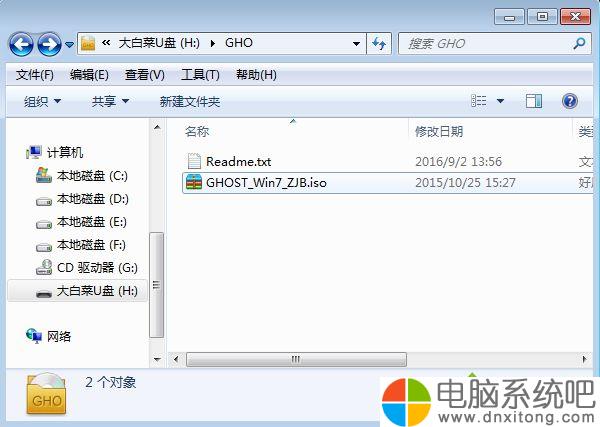
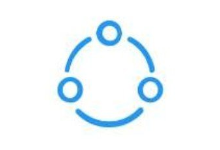
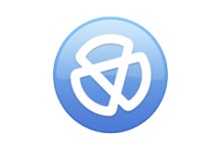


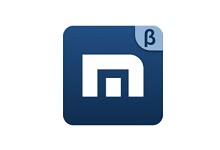

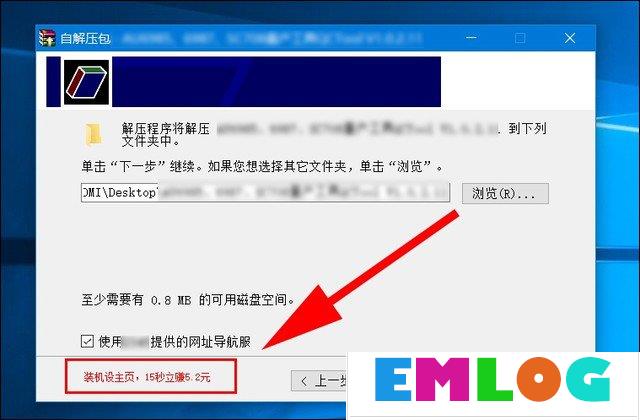
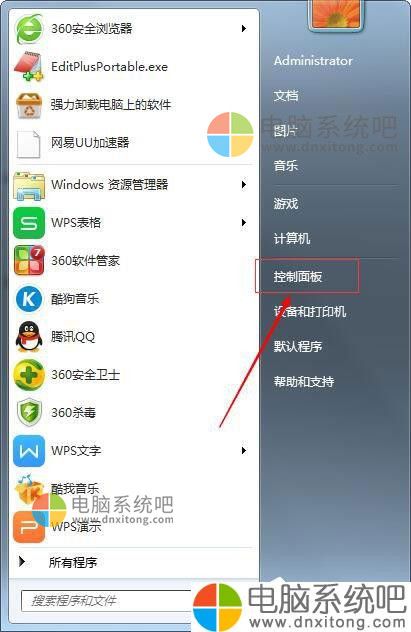
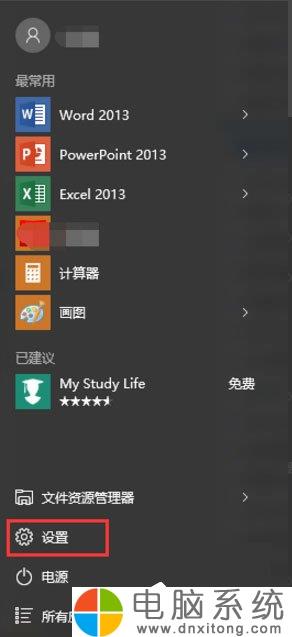
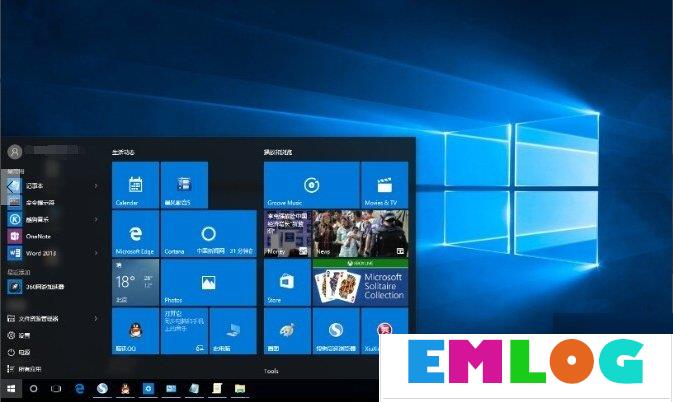
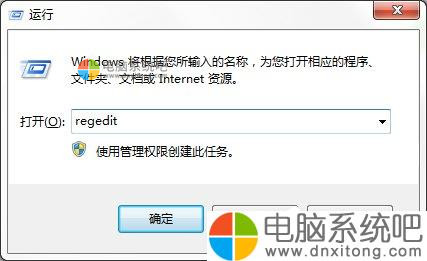
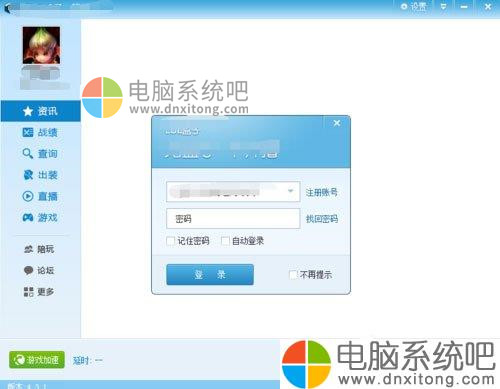
评论前必须登录!
注册